Essa é uma revisão anterior do documento!
Tabela de conteúdos
Pesquisar Ordem de Serviço
Esta opção do sistema permite pesquisar as “Ordens de Serviço” na base de dados.
Quando for acionada por outra tela de pesquisa, será acrescentado o botão  .
.
Quando for acionada por uma tela do tipo filtro, o resultado da pesquisa apresentará, também, as “Ordens de Serviço” inativas. Neste caso, os itens inativos serão apresentados na cor vermelha. Você deve informar os parâmetros de pesquisa e, depois, clicar no botão 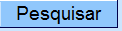 .
.
O sistema, então, apresentará uma nova tela com o resultado da pesquisa.
Preenchimento dos campos
Informar, pelo menos, um dos parâmetros de pesquisa relacionados abaixo.
Número do RA
Para pesquisar as “Ordens de Serviço” vinculadas a um “Registo de Atendimento”, informe o número do “Registro de Atendimento” e tecle “Enter”, ou clique no botão “Pesquisar” , que fica ao lado do campo. Neste caso será apresentada uma tela de “popup”, onde será possível efetuar a pesquisa de “Registros de Atendimento” no cadastro.
, que fica ao lado do campo. Neste caso será apresentada uma tela de “popup”, onde será possível efetuar a pesquisa de “Registros de Atendimento” no cadastro.
Após a informação do número do “Registro de Atendimento”, ou da seleção do “Registro de Atendimento” na tela de pesquisa, o sistema apresentará a descrição da “Especificação” do “Registro de Atendimento”, no campo correspondente.
Para limpar o campo do “Registro de Atendimento”, clique no botão  , que fica ao lado do campo.
, que fica ao lado do campo.
Os campos “Número do RA” e “Documento de Cobrança” são exclusivos. Ou seja, ao informar um deles o outro será desabilitado.
Documento de Cobrança
Para pesquisar as “Ordens de Serviço” vinculadas a um “Documento de Cobrança”, informe o número do “Documento de Cobrança” e tecle “Enter”, ou clique no botão “Pesquisar”  , que fica ao lado do campo. Neste caso será apresentada uma tela de “popup”, onde será possível efetuar a pesquisa de “Documentos de Cobrança” no cadastro.
, que fica ao lado do campo. Neste caso será apresentada uma tela de “popup”, onde será possível efetuar a pesquisa de “Documentos de Cobrança” no cadastro.
Após a informação do número do “Documento de Cobrança”, ou da seleção do “Documento de Cobrança” na tela de pesquisa, o sistema apresentará a descrição do “Tipo do Documento”, no campo correspondente.
Para limpar o campo do “Documento de Cobrança”, clique no botão  , que fica ao lado do campo.
, que fica ao lado do campo.
Os campos “Número do RA” e “Documento de Cobrança” são exclusivos. Ou seja, ao informar um deles o outro será desabilitado.
Situação da Ordem de Serviço
Selecione a situação na lista apresentada ao lado deste campo, se desejar que o sistema restrinja a pesquisa pela “Situação da Ordem de Serviço”.
Dependendo da opção selecionada, o sistema irá habilitar/desabilitar o campo “Período de Encerramento”, conforme a tabela abaixo:
| Situação | Período de Encerramento |
|---|---|
| Não selecionar | Não selecionar |
| Pendentes | Desabilitado |
| Encerrados | Habilitado |
| Execução em Andamento | Desabilitado |
| Aguardando Liberação para Execução | Desabilitado |
Situação da Programação
Informe este campo, se desejar que o sistema restrinja a pesquisa pela “Situação da Programação” da “Ordem de Serviço”.
Este campo vem com a opção “Todos”, previamente selecionada.
Dependendo da opção selecionada, o sistema irá habilitar/desabilitar o campo “Período da Programação”, conforme a tabela abaixo:
| Situação | Período de Programação |
|---|---|
| Todos | Habilitado |
| Programadas | Habilitado |
| Não Programadas | Desabilitado |
Tipo de Serviço
Caso deseje efetuar a pesquisa pelo “Tipo de Serviço” da “Ordem de Serviço”. Selecione-os na caixa da esquerda e utilize os botões para efetuar a transferência para a caixa da direita, e vice-versa.
Para selecionar mais de um “Tipo de Serviço”, utilize as teclas “Ctrl” e “Shift”, concomitantemente com o clique do “Mouse” sobre a descrição do “Tipo de Serviço” que desejar selecionar.
- A tecla “Ctrl” seleciona uma linha na caixa; e a tecla “Shift” seleciona um conjunto de linhas.
- Caso você clique mais de uma vez sobre a mesma linha, com a tecla “Ctrl” pressionada, o “Tipo de Serviço” será, sucessivamente, marcado e desmarcado.
Matrícula do Imóvel
Para pesquisar as “Ordens de Serviço” vinculadas a um imóvel, informe a matrícula do imóvel e tecle “Enter”, ou clique no botão “Pesquisar”  , que fica ao lado do campo. Neste caso será apresentada uma tela de “popup”, onde será possível efetuar a pesquisa do imóvel no cadastro.
, que fica ao lado do campo. Neste caso será apresentada uma tela de “popup”, onde será possível efetuar a pesquisa do imóvel no cadastro.
Após a informação da matrícula de um imóvel, ou da seleção do imóvel na tela de pesquisa, o sistema apresentará a inscrição do imóvel, no campo correspondente.
Para limpar o campo da matrícula do imóvel, clique no botão  , que fica ao lado do campo.
, que fica ao lado do campo.
Código do Cliente
Para pesquisar as “Ordens de Serviço” vinculadas a um determinado cliente, informe o código do cliente e tecle “Enter”, ou clique no botão “Pesquisar”  , que fica ao lado do campo. Neste caso será apresentada uma tela de “popup”, onde será possível efetuar a pesquisa de clientes no cadastro.
, que fica ao lado do campo. Neste caso será apresentada uma tela de “popup”, onde será possível efetuar a pesquisa de clientes no cadastro.
Após a informação do código de um imóvel, ou da seleção do cliente na tela de pesquisa, o sistema apresentará o nome do cliente, no campo correspondente.
Para limpar o campo da matrícula do imóvel, clique no botão  , que fica ao lado do campo.
, que fica ao lado do campo.
Unidade de Geração
Para pesquisar as “Ordens de Serviço” que foram abertas, ou registradas (geradas), numa determinada “Unidade Organizacional”, informe o código da unidade e tecle “Enter”, ou clique no botão “Pesquisar”  , que fica ao lado do campo. Neste caso será apresentada uma tela de “popup”, onde será possível efetuar a pesquisa da unidade no cadastro.
, que fica ao lado do campo. Neste caso será apresentada uma tela de “popup”, onde será possível efetuar a pesquisa da unidade no cadastro.
Após a informação do código da unidade, ou da seleção da unidade na tela de pesquisa, o sistema apresentará a descrição da unidade, no campo correspondente.
Para limpar o campo “Unidade de Geração”, clique no botão  , que fica ao lado do campo.
, que fica ao lado do campo.
Unidade Atual
Para pesquisar as “Ordens de Serviço” que estão numa determinada “Unidade”, informe o código da unidade e tecle “Enter”, ou clique no botão “Pesquisar”  , que fica ao lado do campo. Neste caso será apresentada uma tela de “popup”, onde será possível efetuar a pesquisa da unidade no cadastro.
, que fica ao lado do campo. Neste caso será apresentada uma tela de “popup”, onde será possível efetuar a pesquisa da unidade no cadastro.
Após a informação do código da unidade, ou da seleção da unidade na tela de pesquisa, o sistema apresentará a descrição da unidade, no campo correspondente.
Para limpar o campo “Unidade Atual”, clique no botão  , que fica ao lado do campo.
, que fica ao lado do campo.
Unidade Superior
Para pesquisar as “Ordens de Serviço” que estão numa determinada “Unidade Superior”, e nas suas “Unidades Subordinadas”, informe o código da “Unidade Superior” e tecle “Enter”, ou clique no botão “Pesquisar” pesquisa.gif, que fica ao lado do campo. Neste caso será apresentada uma tela de “popup”, onde será possível efetuar a pesquisa de unidades no cadastro.
Após a informação do código da unidade, ou da seleção da unidade na tela de pesquisa, o sistema apresentará a descrição da “Unidade Superior”, no campo correspondente.
Para limpar o campo “Unidade Superior”, clique no botão  , que fica ao lado do campo.
, que fica ao lado do campo.
O sistema só ira efetuar a pesquisa, se existirem unidades subordinadas à “Unidade Superior” informada.
